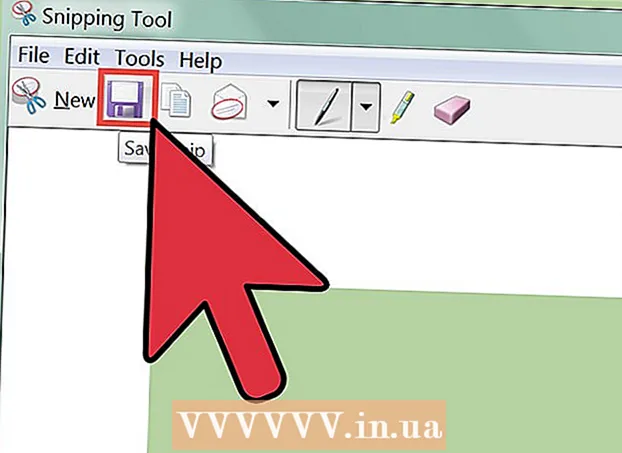著者:
Morris Wright
作成日:
27 4月 2021
更新日:
1 J 2024

コンテンツ
このwikiHowは、iPhoneまたはiPadのGoogleマップの地図の場所からストリートビューモードに切り替えて、通りの実際の写真を表示する方法を示しています。
ステップに
 iPhoneまたはiPadでGoogleマップアプリを開きます。 マップアイコンは、赤いロケーションピンが付いた小さなマップに似ています。ホーム画面またはアプリフォルダーにあります。
iPhoneまたはiPadでGoogleマップアプリを開きます。 マップアイコンは、赤いロケーションピンが付いた小さなマップに似ています。ホーム画面またはアプリフォルダーにあります。  地図上で見たい場所を検索します。 画面をタップ、ホールド、ドラッグして地図内を移動したり、2本の指でスワイプして場所を拡大したりできます。
地図上で見たい場所を検索します。 画面をタップ、ホールド、ドラッグして地図内を移動したり、2本の指でスワイプして場所を拡大したりできます。  見たい場所を長押しします。 これにより、マップ上の選択した場所に赤いピンが配置されます。画面下部に現在地の住所が表示されます。
見たい場所を長押しします。 これにより、マップ上の選択した場所に赤いピンが配置されます。画面下部に現在地の住所が表示されます。  左下の写真のサムネイルをタップします。 現在地のストリートビューサムネイルが地図の左下隅に表示されます。これにより、選択した場所がストリートビューモードで全画面表示されます。
左下の写真のサムネイルをタップします。 現在地のストリートビューサムネイルが地図の左下隅に表示されます。これにより、選択した場所がストリートビューモードで全画面表示されます。  青い道路線に沿って上下にスワイプします。 利用可能な道路とルートは、地上に青い線でストリートビューに表示されます。これらの青い道をスワイプすることで、町や国を歩き回ることができます。
青い道路線に沿って上下にスワイプします。 利用可能な道路とルートは、地上に青い線でストリートビューに表示されます。これらの青い道をスワイプすることで、町や国を歩き回ることができます。